By Nathan E. Malpass, Last updated: July 20, 2023
Nell'era della comunicazione istantanea, iMessage sono diventati parte integrante della nostra vita quotidiana. Questi messaggi di testo, foto e video scambiati tramite la piattaforma iMessage di Apple hanno un valore immenso, poiché spesso contengono ricordi cari, informazioni importanti o persino prove critiche. Tuttavia, non è raro eliminare accidentalmente iMessage, causando panico e disperazione.
Per fortuna c'è ancora speranza! In questo articolo, approfondiremo il mondo del processo a recuperare iMessaggi cancellati, esplorando vari metodi e tecniche per aiutarti a recuperare quelle conversazioni perse. Quindi, iniziamo e ripristiniamo quei preziosi iMessage!
Parte #1: Metodi di secondo livello: come recuperare iMessage cancellatiParte #2: Il metodo migliore per recuperare iMessage cancellati: FoneDog iOS Data RecoveryConclusione
Parte #1: Metodi di secondo livello: come recuperare iMessage cancellati
Metodo n. 1: utilizzo della cartella eliminata di recente nell'app Messaggi (iOS 16)
Se hai eliminato accidentalmente iMessage sul tuo iPhone con iOS 16 o versioni successive, uno dei metodi più semplici e veloci per recuperarli è controllare la cartella Eliminati di recente all'interno dell'app Messaggi (se non l'hai fatto cancellato Eliminato di recente sul tuo iPhone). Apple ha introdotto questa utile funzionalità per impedire agli utenti di perdere i propri messaggi in modo permanente. Ecco come puoi usarlo:
- Apri l'app Messaggi sul tuo iPhone.
- Passa alla schermata principale in cui viene visualizzato l'elenco delle conversazioni.
- Clicca il freccia indietro nell'angolo in alto a sinistra per tornare al menu principale.
- Scorri verso il basso e cerca il file “Eliminato di recente” cartella. Toccalo per accedere alla cartella.
- Una volta che sei nella cartella Eliminati di recente, troverai un elenco di tutti i messaggi che hai eliminato all'interno del file ultimi 30 giorni.
- Sfoglia i messaggi e trova quelli che vuoi recuperare.
- Per ripristinare un iMessage eliminato, toccalo e seleziona "Recupera" o "Ripristina" per riportarlo alla conversazione originale.
- Ripeti questo processo per tutti gli iMessage cancellati che desideri recuperare.
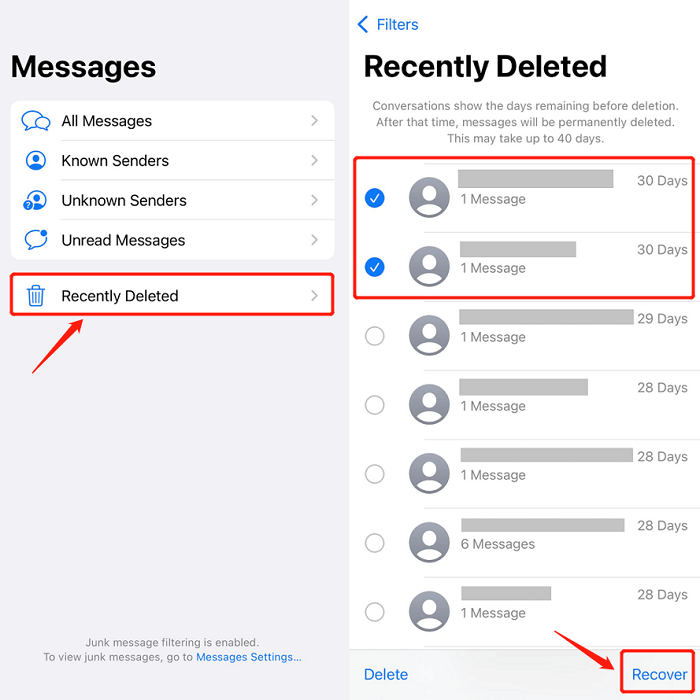
È importante notare che i messaggi archiviati nella cartella Eliminati di recente vengono eliminati automaticamente dopo 30 giorni. Pertanto, è fondamentale agire tempestivamente e recuperare i tuoi iMessage eliminati prima che vengano cancellati definitivamente.
Sebbene la cartella Eliminati di recente sia un'opzione conveniente, potrebbe non contenere sempre i messaggi che stai cercando, soprattutto se è trascorso molto tempo dall'eliminazione. In questi casi, non preoccuparti!
Nella parte successiva di questo articolo, esploreremo metodi alternativi per recuperare iMessage cancellati utilizzando backup, software di terze parti e sincronizzazione iCloud. Quindi, passiamo alla Parte 2 ed esploriamo ulteriori soluzioni per recuperare quei preziosi iMessage.
Metodo n. 2: utilizzo di iCloud
If you have iCloud backup enabled on your iPhone, you can leverage this cloud-based service to recover your iMessages. Follow these steps to retrieve your deleted iMessages using iCloud:
- Check iCloud Backup: Accedi a iCloud dal tuo iPhone prima e poi assicurati di aver precedentemente abilitato il backup iCloud sul tuo iPhone. Per confermarlo, vai a "Impostazioni" sul tuo dispositivo, tocca il tuo ID apple in alto, seleziona “ICloud”e assicurati “Messaggi” è attivato.
- Ripristino del backup: se disponi di un backup iCloud recente che include gli iMessage eliminati, puoi ripristinare il dispositivo da quel backup. Tuttavia, tieni presente che questo processo sovrascriverà i dati dell'intero dispositivo con i dati del backup.
- Backup Restoration Precautions: Before proceeding with the restoration, it’s crucial to create a current backup of your device to prevent any data loss. Collega il tuo iPhone al Wi-Fi e andare a “Impostazioni” > “ID Apple” > “iCloud” > “Backup iCloud”. Rubinetto "Esegui il backup ora" per avviare il processo di backup.
- Erase Your Device: To restore from an iCloud backup, you’ll need to erase your device’s current content. Go to “Impostazioni” > “Generale” > “Ripristina” > “Cancella tutto il contenuto e le impostazioni”. Conferma l'azione inserendo il passcode e la password dell'ID Apple quando richiesto.
- Configura il tuo dispositivo: dopo la cancellazione, il dispositivo si riavvierà. Segui le istruzioni sullo schermo per configurare il tuo dispositivo come se fosse nuovo. Quando raggiungi il "App e dati" schermo, selezionare "Ripristina da iCloud Backup".
- Accedi a iCloud: inserisci il tuo ID Apple e la password per accedere al tuo account iCloud.
- Choose Backup: From the list of available backups, select the most recent one that includes the deleted iMessages.
- Processo di ripristino: inizierà il processo di ripristino e il dispositivo scaricherà il backup selezionato da iCloud. Assicurati che il dispositivo sia connesso a una rete Wi-Fi stabile e collegato a una fonte di alimentazione per evitare interruzioni.
- Attendere il completamento: il tempo necessario per il ripristino dipende dalle dimensioni del backup e dalla velocità della connessione Internet. Sii paziente e consenti il completamento del processo.
- Recupera iMessage: al termine del ripristino, il dispositivo si riavvierà e sarai in grado di accedere agli iMessage recuperati. Apri l'app Messaggi e vai alla conversazione in cui si trovavano gli iMessage eliminati. Ora dovrebbero essere ripristinati.

Metodo n. 3: utilizzo di iTunes o Finder
Se esegui regolarmente il backup del tuo iPhone utilizzando iTunes o Finder sul tuo Mac o PC, puoi utilizzare questi file di backup per recuperare i tuoi iMessage eliminati. Segui i passaggi seguenti per recuperare iMessage cancellati utilizzando iTunes o Cercatore:
- Collega il tuo iPhone al computer in cui hai archiviato il backup di iTunes o del Finder.
- Avvia iTunes su Windows o Finder su Mac. Assicurati di avere l'ultima versione installata.
- Fidati del computer: se richiesto sul tuo iPhone, tocca "Fiducia" per stabilire una connessione tra il tuo dispositivo e il computer.
- Seleziona il tuo dispositivo: in iTunes o nel Finder, seleziona il tuo iPhone quando viene visualizzato.
- Verifica del backup: prima di procedere, verificare di disporre di un backup recente contenente gli iMessage eliminati. Su iTunes, clicca su "Sommario" e cerca il "Ultimo backup" . Nel Finder, seleziona il tuo dispositivo e cerca il "Ultimo backup" informazioni.
- Ripristinare il backup: Su iTunes, sotto il "Backup" sezione, fare clic su "Ripristinare il backup". Nel Finder, clicca su "Ripristinare il backup" dopo aver selezionato il tuo dispositivo.
- Scegli il backup: verrà visualizzato un elenco di backup disponibili. Seleziona il backup più recente che include gli iMessage eliminati e procedi.
- Restore Process: Click on "Ristabilire" per avviare il processo di ripristino. Assicurati che il tuo dispositivo rimanga connesso al computer durante tutto il processo.
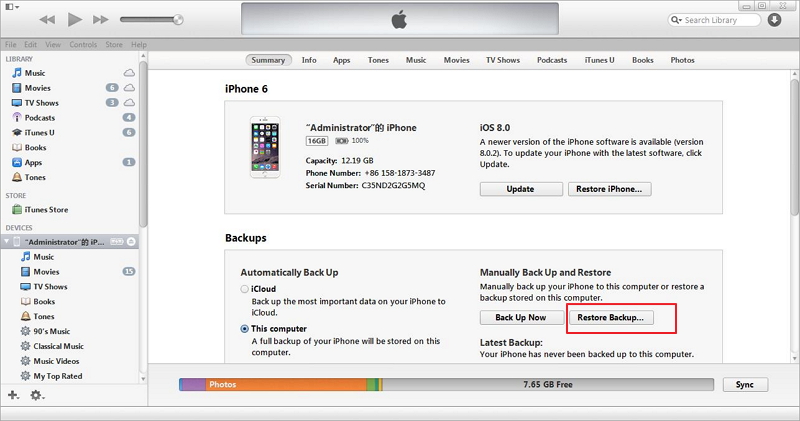
Metodo n. 4: contattando il tuo operatore di rete mobile
Se hai esaurito le opzioni di utilizzo dei backup o delle funzionalità integrate, un'altra strada da esplorare è contattare il tuo operatore di rete mobile. In alcuni casi, il tuo operatore potrebbe essere in grado di aiutarti a recuperare iMessage cancellati. Ecco cosa puoi fare:
-
Determina la politica del corriere: inizia ricercando le politiche e le procedure del tuo operatore di rete mobile in merito al recupero dei messaggi di testo eliminati. Visita il loro sito Web ufficiale o contatta l'assistenza clienti per chiedere informazioni sulle loro capacità nel recupero di iMessage cancellati.
-
Contattare l'assistenza clienti: contatta l'assistenza clienti del tuo operatore di rete mobile tramite telefono, e-mail o chat online. Spiega la tua situazione e chiedi informazioni sulla possibilità di recuperare gli iMessage cancellati.
-
Fornire le informazioni necessarie: Il rappresentante dell'assistenza clienti potrebbe richiedere informazioni specifiche per assisterti in modo efficace. Preparati a fornire dettagli come le informazioni sull'account, i dettagli del dispositivo e la data e l'ora approssimative in cui gli iMessage sono stati eliminati.
-
Segui la guida di Carrier: a seconda delle politiche e delle capacità tecniche del tuo operatore, potrebbero guidarti attraverso passaggi specifici o avviare un processo da parte loro per tentare il ripristino di iMessage.
-
Sii paziente e collaborativo: Il processo di recupero potrebbe richiedere del tempo e il successo del recupero di iMessage cancellati può variare a seconda dei sistemi e delle procedure del tuo operatore. Sii paziente e collaborativo durante tutto il processo, seguendo le istruzioni fornite dall'assistenza clienti del corriere.
Sebbene non tutti i gestori di rete mobile possano avere la capacità di recuperare iMessage cancellati, vale la pena esplorare questa opzione, soprattutto se i messaggi hanno un'importanza fondamentale. Ricorda che il successo nel recupero di iMessage cancellati tramite il tuo operatore dipende da vari fattori, tra cui le loro capacità tecniche e le politiche di conservazione dei dati.
Nella parte successiva di questo articolo, esploreremo un metodo aggiuntivo che coinvolge software di terze parti specificamente progettato per il ripristino di iMessage. Questo metodo può essere particolarmente utile quando altre opzioni sono state esaurite. Quindi, passiamo al metodo n. 5 ed esploriamo ulteriori opzioni per il recupero di iMessage.
Parte #2: Il metodo migliore per recuperare iMessage cancellati: FoneDog iOS Data Recovery
Quando tutto il resto fallisce e non sei in grado di recuperare i tuoi iMessage eliminati tramite metodi o backup integrati, un potente strumento di terze parti come FoneDog Recupero dati iOS può venire in tuo soccorso. FoneDog iOS Data Recovery è un software affidabile e intuitivo progettato specificamente per dispositivi iOS, che offre funzionalità avanzate per il recupero dei dati.
iOS Data Recovery
Recupera foto, video, contatti, messaggi, registri delle chiamate, dati di WhatsApp e altro.
Recupera i dati da iPhone, iTunes e iCloud.
Compatibile con gli ultimi iPhone e iOS.
Scarica gratis
Scarica gratis

Ecco alcune delle sue caratteristiche principali:
- Recupero dati completo: FoneDog iOS Data Recovery è specializzato nel recupero di vari tipi di dati, inclusi iMessage, messaggi di testo, foto, video, contatti, cronologia chiamate, messaggi WhatsApp e altro.
- Alto tasso di successo del recupero: il software utilizza algoritmi avanzati per garantire un alto tasso di successo nel recupero di iMessage cancellati, anche in scenari di perdita di dati complessi.
- Ripristino selettivo: FoneDog iOS Data Recovery ti consente di visualizzare in anteprima gli iMessage recuperabili prima di eseguire il ripristino, offrendoti la flessibilità di scegliere messaggi specifici da recuperare.
- Interfaccia user-friendly: con la sua interfaccia intuitiva e user-friendly, FoneDog iOS Data Recovery rende il processo di recupero semplice e accessibile agli utenti di tutti i livelli tecnici.
Ora, esaminiamo i passaggi per utilizzare FoneDog iOS Data Recovery in modalità "Ripristina da dispositivo iOS" per recuperare iMessaggi cancellati dal tuo iPhone:
- Scarica il pacchetto di installazione e quindi installa FoneDog iOS Data Recovery sul tuo computer.
- Avvia il software e collega il tuo iPhone al computer tramite un cavo USB.
- Seleziona il "Recupera da dispositivo iOS" modalità dall'interfaccia principale di FoneDog iOS Data Recovery.
- Attendi che il software rilevi il tuo iPhone. Una volta rilevato, fare clic su "Inizia scansione" pulsante per avviare il processo di scansione.
- FoneDog iOS Data Recovery eseguirà la scansione del tuo iPhone alla ricerca di iMessage eliminati e altri dati. Questo processo potrebbe richiedere del tempo, a seconda della quantità di dati sul dispositivo.
- Al termine della scansione, verrà visualizzato un elenco di categorie di dati recuperabili. Seleziona il “Messaggi” categoria per visualizzare gli iMessage recuperati.
- Visualizza in anteprima gli iMessage e seleziona quelli che desideri recuperare.
- Clicca sul "Recuperare" pulsante e FoneDog iOS Data Recovery ripristinerà gli iMessage selezionati sul tuo computer.

Persone anche leggereGuida principale: recupero di iMessage eliminati senza backup nel 2023Quali sono i metodi per eseguire il backup di iMessage su iPhone?
Conclusione
Seguendo questi semplici passaggi, puoi sfruttare con successo la potenza di FoneDog iOS Data Recovery recuperare iMessaggi cancellati direttamente dal tuo iPhone, fornendoti una soluzione affidabile ed efficace.


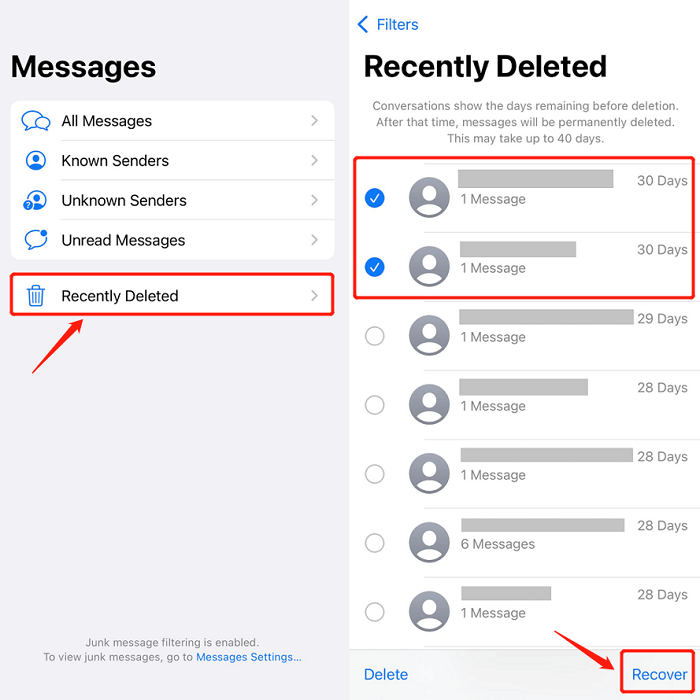

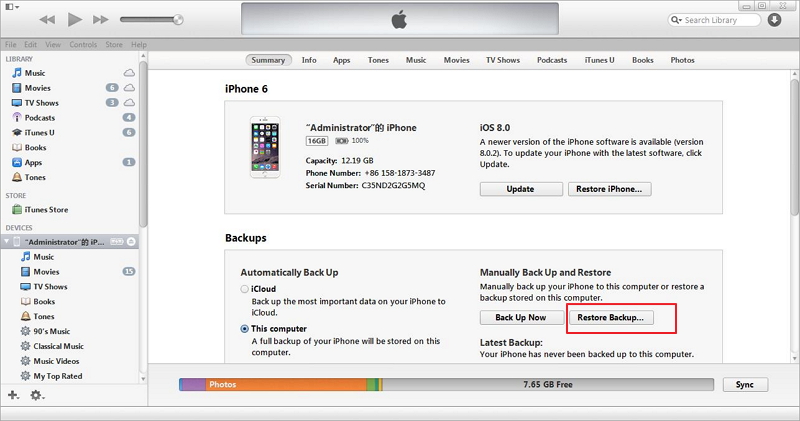


/
/